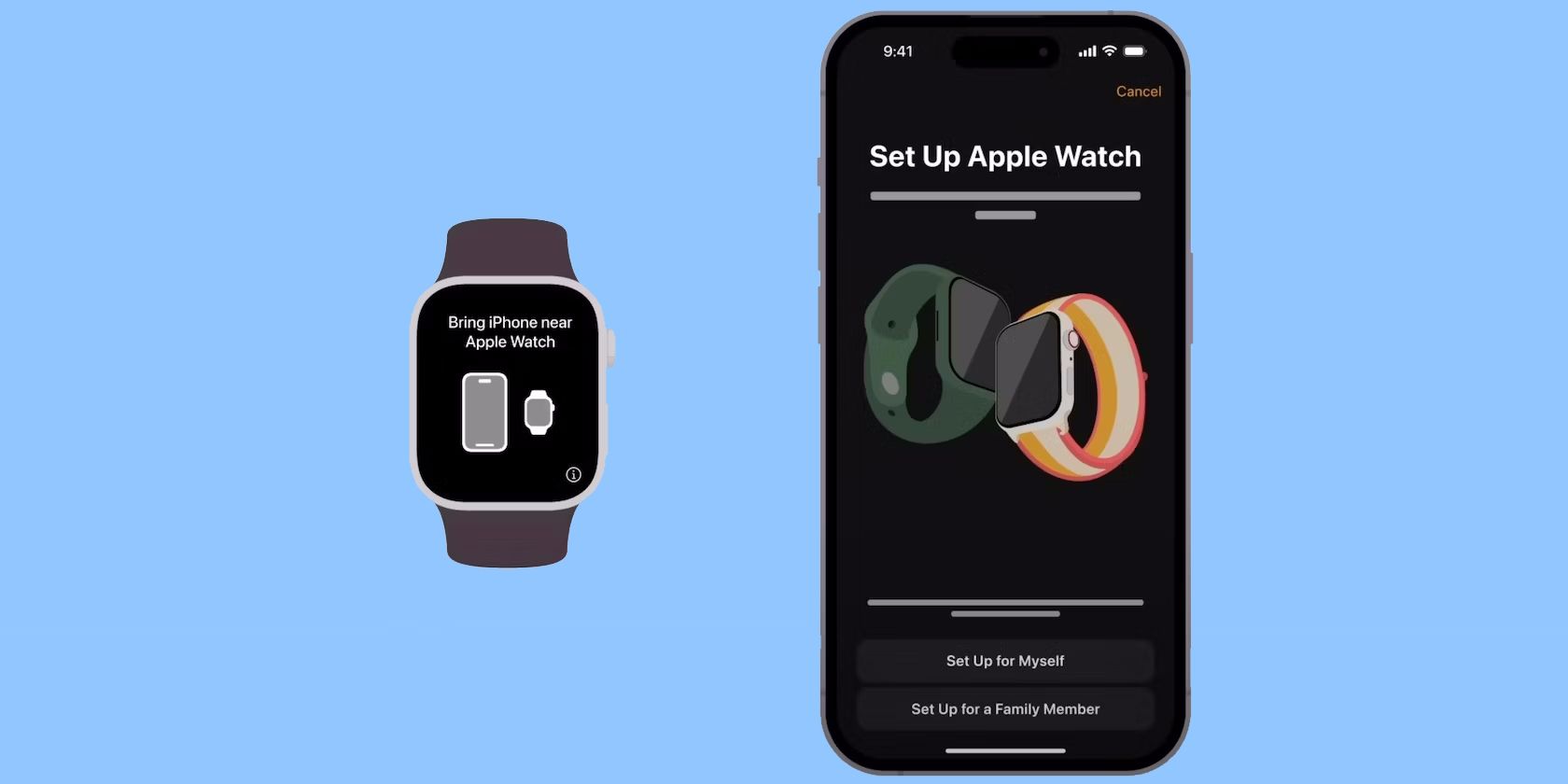
Principais conclusões
- O ícone “i” no Apple Watch fornece mais informações sobre o que você precisa fazer ou revela opções adicionais.
- Ele aparece durante o processo inicial de configuração do Apple Watch para orientá-lo, no menu de configurações do Bluetooth para mostrar os detalhes do dispositivo e no aplicativo Wallet para visualizar as informações do cartão.
O ícone “i” do Apple Watch aparece em alguns lugares importantes no watchOS. Aprenda onde está o ícone “i” no Apple Watch, para que serve e como usá-lo para que, ao vê-lo, saiba exatamente como ele pode ajudar.
Onde está o ícone “i” no Apple Watch?
O primeiro lugar onde você encontrará o ícone “i” (um “i” com um círculo ao redor) no seu Apple Watch é na tela de configuração inicial. Ao emparelhar um Apple Watch com um iPhone, você concluirá a maior parte do processo de configuração usando o aplicativo Watch no seu iPhone.
No entanto, você verá o ícone “i” aparecer no seu Apple Watch – é o único elemento na tela que você pode tocar durante as primeiras etapas do emparelhamento. Tocar nele permite que você configure seu Apple Watch manualmente. Discutiremos isso em detalhes na seção seguinte.
Você também encontrará o ícone “i” em alguns outros locais importantes do seu Apple Watch. Por exemplo, em Configurações > Bluetooth, você verá uma lista de dispositivos Bluetooth. Tocar no ícone “i” ao lado do nome de um dispositivo mostrará todos os detalhes relevantes sobre ele. Se quiser esquecer um dispositivo Bluetooth, toque no ícone “i” e depois toque em Esqueça o dispositivo.
Além disso, você encontrará o ícone “i” no aplicativo Wallet do seu Apple Watch. Lá, toque em um cartão para ver seu saldo. Abaixo dele, toque no Detalhes do cartão botão, que apresenta o ícone “i” próximo a ele. Em seguida, você pode visualizar as informações do cartão, incluindo número de conta, rede e PIN.
Emparelhar um Apple Watch manualmente com o ícone “i”
Normalmente, o emparelhamento deve começar automaticamente quando você segura o iPhone próximo ao Apple Watch. Caso contrário, certifique-se de ter ativado o Wi-Fi e o Bluetooth no seu iPhone. Em seguida, ligue o Apple Watch, aproxime-o do iPhone e siga estas etapas para emparelhá-lo:
- Toque em “eu” no canto e escolha um idioma e uma região.
- Se o relógio solicitar que você abra o aplicativo Watch no seu iPhone, você pode tocar no botão “eu”ícone para ver instruções sobre como encontrar o aplicativo Watch.
- Siga as instruções no seu iPhone e toque em Configurar para mim mesmo no seu iPhone (a menos que você esteja configurando o relógio de um membro da família).
- Em seguida, digitalize o padrão giratório no Apple Watch com a câmera do seu iPhone. Se o padrão não for digitalizado, você pode tocar no botão “eu”no seu Apple Watch para revelar uma senha. Em seguida, toque em Emparelhar manualmente no seu iPhone e digite a senha.

Depois de fazer isso, o processo de emparelhamento deverá prosseguir normalmente. Você pode restaurar seu Apple Watch de um backup anterior ou configurá-lo como um novo dispositivo. Aprenda tudo o que você precisa saber sobre como configurar e personalizar seu dispositivo em nosso guia para iniciantes do Apple Watch.
O que é o botão “i” no aplicativo Watch do iPhone?
Você também encontrará o ícone “i” no aplicativo Watch do seu iPhone. Você pode tocar no ícone “i” para desemparelhar manualmente ou localize e faça ping no seu Apple Watch usando Find My.
No aplicativo Watch do seu iPhone, toque em Todos os relógios no canto superior esquerdo. Em seguida, toque no “eu”ícone ao lado do relógio que você deseja remover e toque em Desemparelhar o Apple Watch.
Tocar no ícone “i” aqui também revela detalhes sobre o seu Apple Watch, como nome, versão do watchOS, número do modelo, número de série, endereço Wi-Fi, Bluetooth, IMEI e muito mais.
Você pode esperar que o ícone “i” no seu Apple Watch desempenhe funções diferentes dependendo de onde aparece no watchOS. Principalmente, é importante emparelhar e desemparelhar um Apple Watch. Onde quer que você veja este símbolo, saiba que provavelmente é uma forma de revelar mais informações ou opções adicionais sobre uma configuração ou processo.

